Choisir une couleur à appliquer aux éléments de ma conception GoDaddy Studio
Utilisez le sélecteur de couleurs pour choisir une couleur et l'appliquer aux éléments de votre projet, tels que votre arrière-plan, du texte, une forme ou une image. Suivez les étapes correspondant à votre appareil.
- Connectez-vous à votre application GoDaddy Studio.
- Créez un projet ou modifiez un projet existant .
- Appuyez sur un graphique, une forme, du texte ou l'arrière-plan.
- Dans le menu qui apparaît, appuyez sur Modifier .
- Dans le menu au bas de l'écran, touchez Couleur .
- Appuyez sur la roue des couleurs à l'extrême droite.
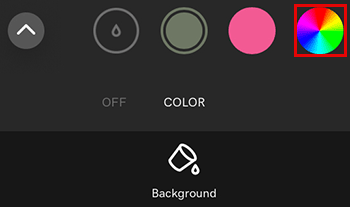
- Les curseurs représentent, de haut en bas:
- Teinte (famille de couleurs principale)
- Teinte (quantité de blanc)
- Ombre (quantité de noir)
- Opacité (du solide au transparent).
Vous pouvez également entrer une valeur hexadécimale spécifique. Pour ce faire, appuyez sur la valeur hexadécimale existante et saisissez-en une nouvelle.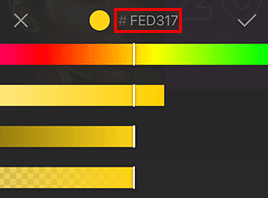
- Appuyez sur la coche en regard de la valeur hexadécimale pour ajouter la nouvelle couleur à votre ceinture de couleurs.
- Appuyez sur le bouton
 dans la ceinture de couleurs pour ajouter la couleur à votre palette.
dans la ceinture de couleurs pour ajouter la couleur à votre palette.
- Connectez-vous à votre compte GoDaddy Studio .
- Créez un projet ou modifiez un projet existant .
- Sélectionnez un graphique, une forme ou du texte.
- Dans le menu à droite de l'écran, sélectionnez Couleur .
- Sélectionnez l’échantillon de couleur à côté du compte-gouttes.
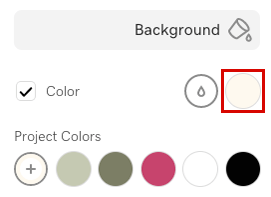
Le sélecteur de couleurs qui s’ouvre affiche, de gauche à droite:- Teinte (quantité de blanc) et nuance (quantité de noir)
- Teinte (famille de couleurs principale)
- Opacité (du solide au transparent).
- Faites un clic gauche et déplacez votre souris sur les options du sélecteur de couleurs jusqu'à ce que vous obteniez la couleur souhaitée.
Vous pouvez également entrer une valeur hexadécimale spécifique. Pour ce faire, appuyez sur la valeur hexadécimale existante et saisissez la nouvelle valeur.
Remarque: pour ajouter de la couleur à votre palette de couleurs, utilisez l’outil compte-gouttes .
Étapes connexes
- Enregistrer une palette de couleurs
- Accéder à une palette de couleurs enregistrée
- Sélectionner et appliquer une couleur existante dans un design GoDaddy Studio